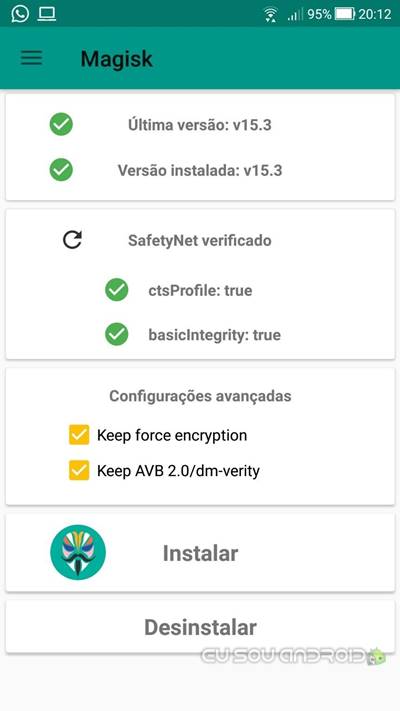Depois do update do Zenfone 3 para o Android Oreo, fazer ROOT ficou muito mais fácil. Isso porque no Android Nougat não era possível fazer ROOT na ROM original, e agora é! Nesse artigo vou te mostrar como instalar o TWRP e o Magisk, liberando assim o acesso ROOT.
Avisos!
- Esse procedimento pode danificar permanentemente seu aparelho. Eu testei todos os procedimentos abaixo.
- Faça um backup de tudo que não deseja perder, esse procedimento NÃO apaga nada no seu aparelho.
- Desbloquear o BootLoader ainda não tem volta, ou seja, se desbloquear não poderá bloquear novamente.
Root Zenfone 3 Android Oreo 8 Oficial
1 – Desbloquear Bootloader
Antes de tudo, precisamos desbloquear o BootLoader, que nada mais é Desbloquear a Inicialização do sistema para podermos instalar um Custom Recovery.
Se você é novo nessa área de Root e coisa e tal, não se preocupe, eu tenho vários artigos explicando cada coisa:
2 – Downgrade 7.0 para Desbloquear Bootloader
Vale lembrar que o bootloader somente é desbloqueado no Android 7.0, então, caso você esteja no 8.0 com o bootloader bloqueado, você precisa voltar ao 7.0, desbloquear o bootloader e então voltar ao 8.0. Para fazer isso, acesse:
Root Zenfone 3 Android Oreo
Créditos ao Fernando Carvalho que criou o arquivo.bat para facilitar nossa vida.
- Faça o download do TWRP de acordo com seu aparelho:
- Zenfone 3 5.5″ ZE552KL: Download TWRP / Link Alternativo
- Zenfone 3 5.2″ ZE520KL: Download TWRP / Link Alternativo
- Baixe o Magisk, a versão usada aqui foi a 15.3, caso haja mais recente, pode ser utilizada:
- Coloque o Magisk no Zenfone 3, ou na memória interna ou no SD, não faz diferença;
- Extraia o TWRP no seu computador e abra o arquivo Instalador.bat
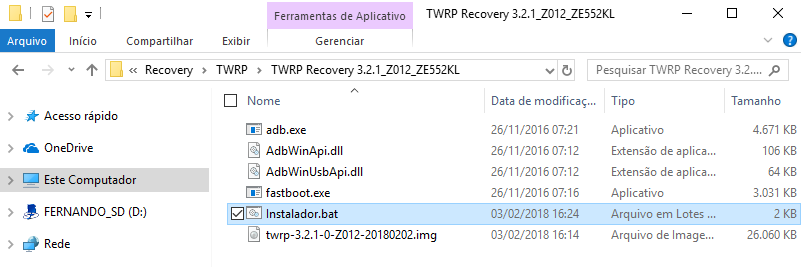
- Ira abrir uma janela de comando do CMD:
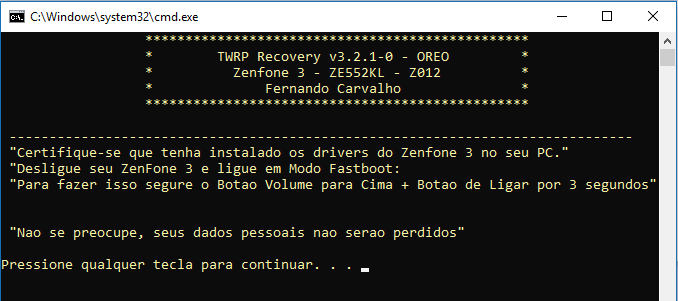
- Deixa a tela ai, e desligue seu ZenFone 3 e ligue em MODO Download, para fazer isso segure Volume para Cima + Botão de Ligar por 3 segundos;

- Conecte o Zenfone 3 ao computador;
- No CMD, aperte Enter (no teclado do computador), e ele ira instalar o Custom Recovery da TWRP;
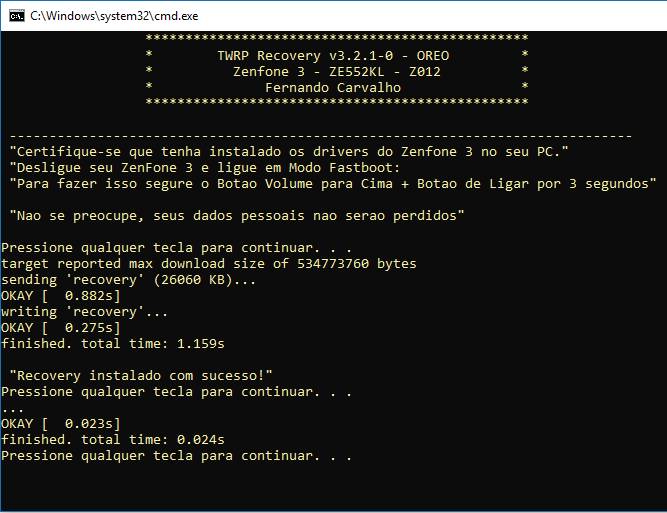
- Aperte Enter mais uma vez e ele irá reiniciar, já no Modo Recovery com o TWRP instalado;
- Nessa primeira tela, marque a caixa de seleção “Never show this screen during boot again” e faça o Swipe;
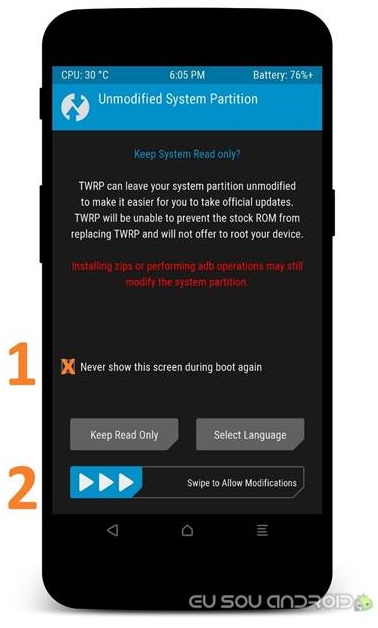
- Vá em install
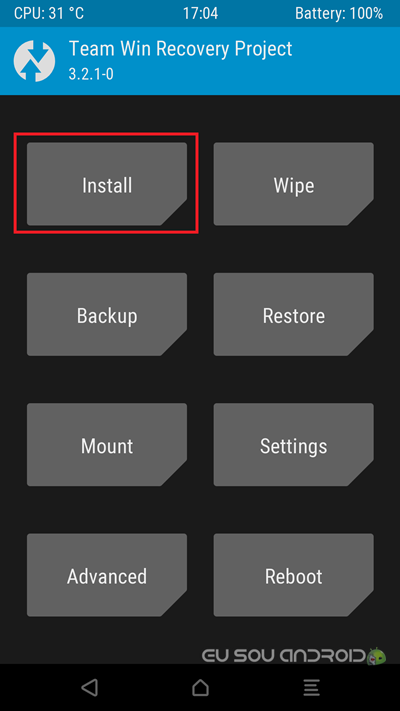
- Selecione o Magisk;
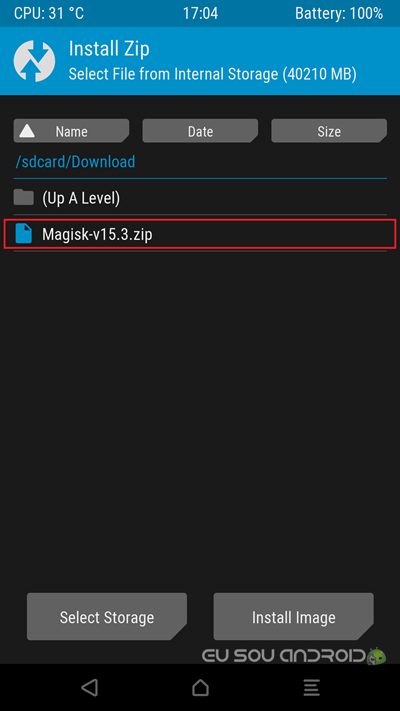
- E faça o Swipe;
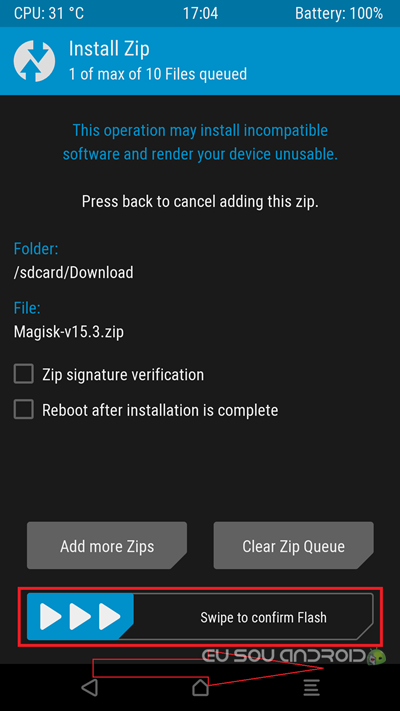
- Aguarde o processo terminar, em seguida clique em Reboot System;
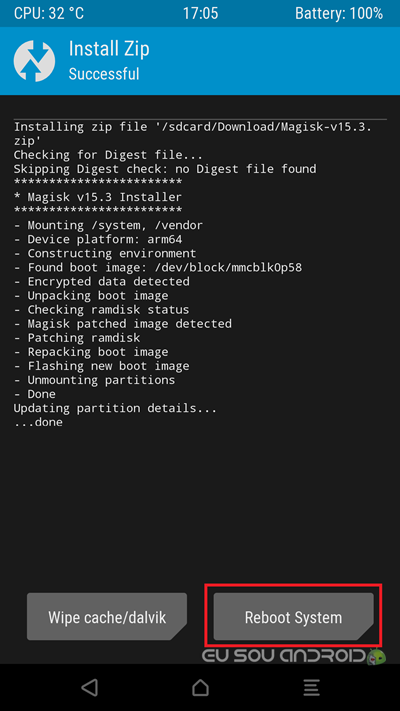
- Na próxima tela, você seleciona se quer ou não instalar o APP da TWRP (eu não instalo);
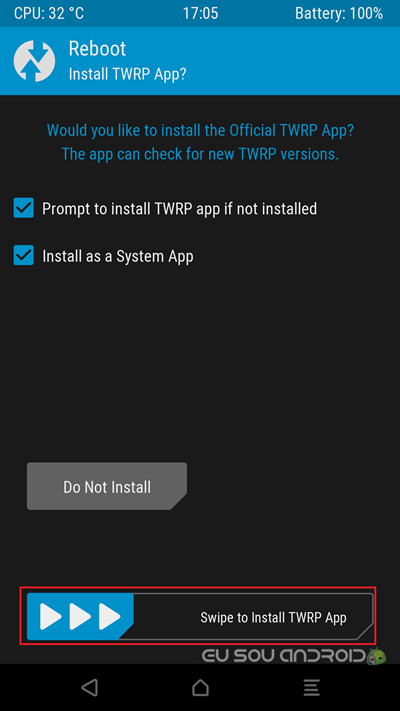
- O Zenfone 3 ira reiniciar com Magisk instalado e Safety Net OK, se você não sabe o que é SafetyNet, recomendo que veja meu vídeo:
- Para checar o Root, basta instalar o Root Check:
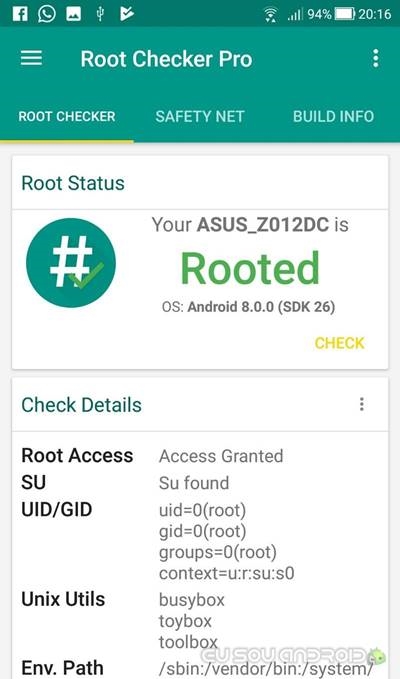
Gostou? Dúvidas? Agradecimentos? Deixe seu comentário abaixo!